Перепрошивка пристрою через Batch Configuration
Особливості використання Batch Configuration
Даний метод перепрошивки доцільний у тому випадку, коли всі інші методи (через веб-інтерфейс, iVMS-4200 безпосередньо з флешки) не дають бажаного результату або неможливі. Наприклад, внаслідок некоректно встановленої версії перепрошивки ви втратили можливість заходити в веб-інтерфейс.
З метою економії часу перепрошивку через Batch Configuration можна виконувати відразу, минаючи всі попередні етапи. Варто зазначити, що можливе пакетне оновлення прошивки на кількох пристроях однакової моделі.
Встановлення програмного забезпечення Batch Configuration
Викачуємо актуальну версію програмного забезпечення з офіційного сайту Hikvision.
https://www.hikvision.com/en/support/tools/hitools/TS20200826032/
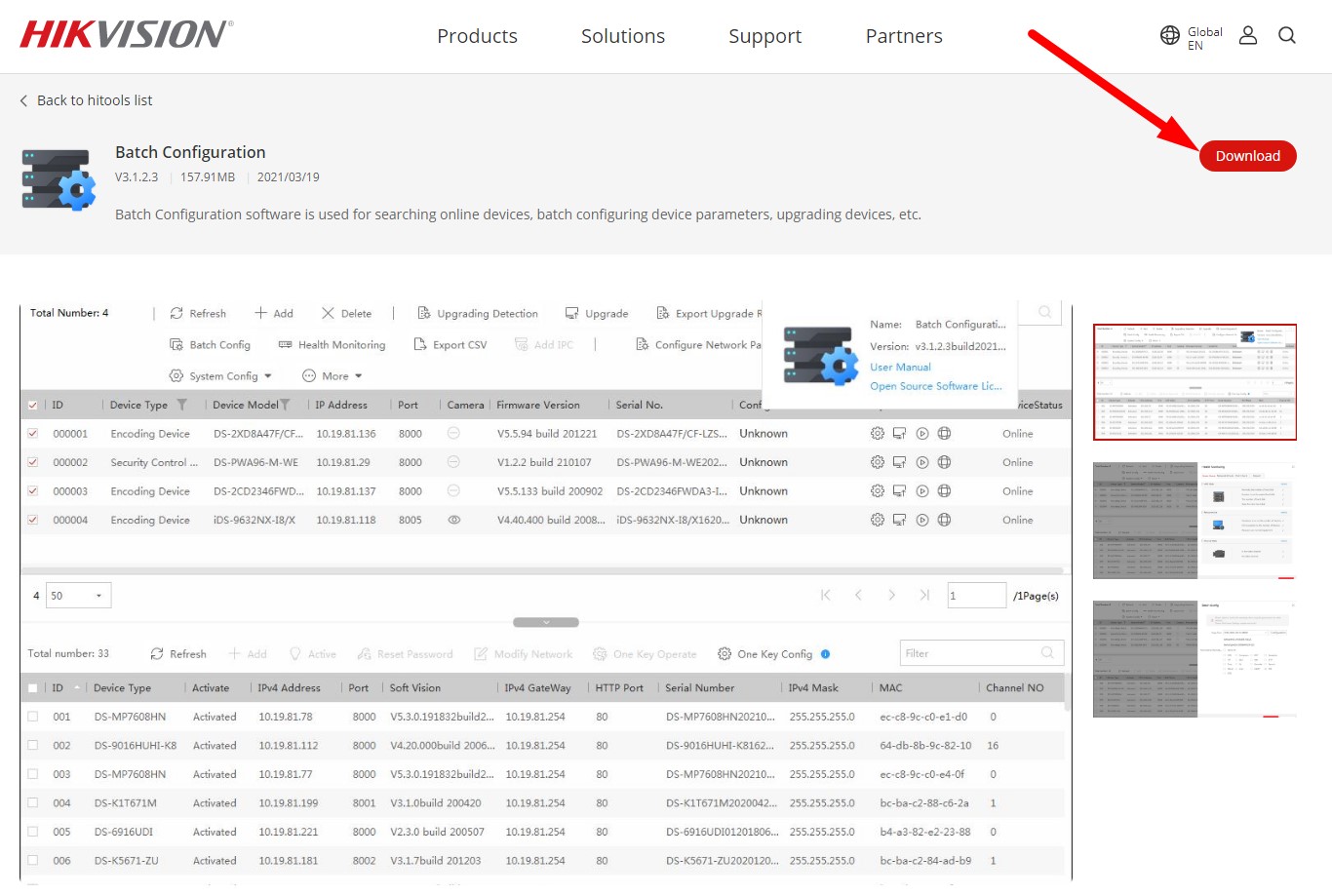
Потім встановлюємо програмне забезпечення Batch Configuration. Для цього запускаємо завантажений інсталяційний пакет. Погоджуємося з ліцензійними умовами.
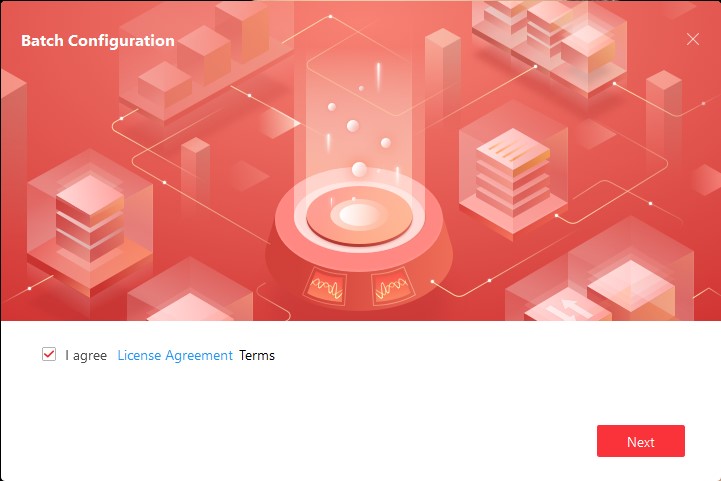
Вибираємо мову інсталяції.
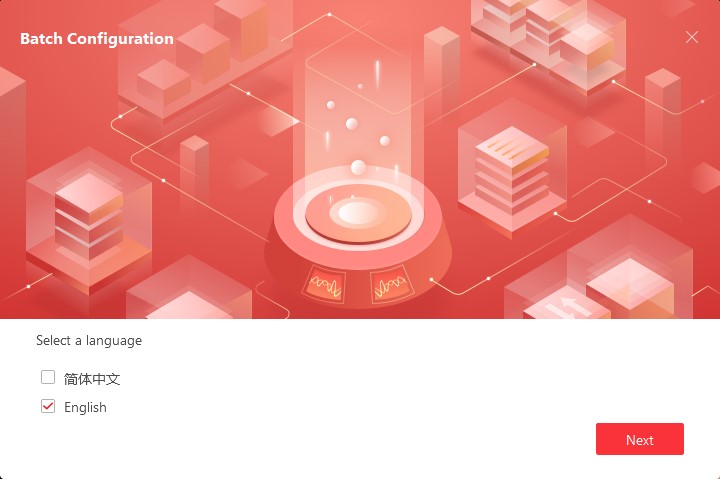
Вказуємо шлях встановлення інсталяції.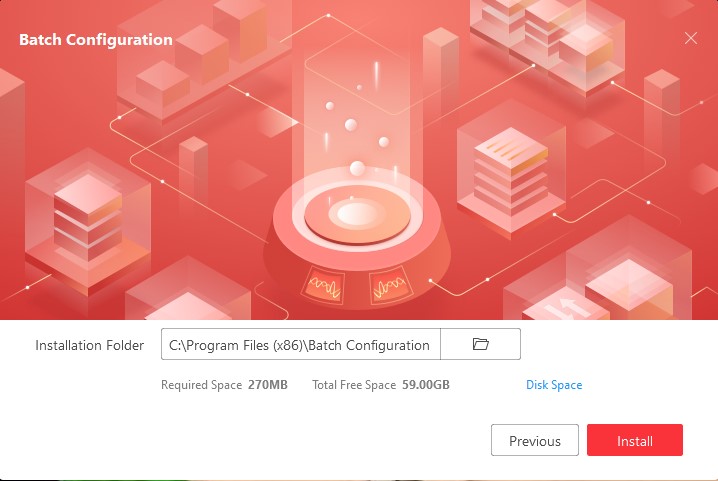
Спостерігаємо процес інсталяції.
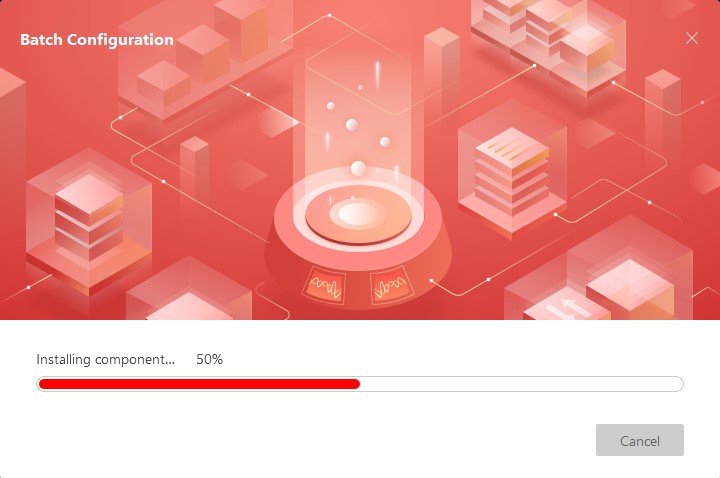
Після завершення установки вибираємо в опціях створення ярлика на робочому столі та запуск програми після процесу інсталяції.
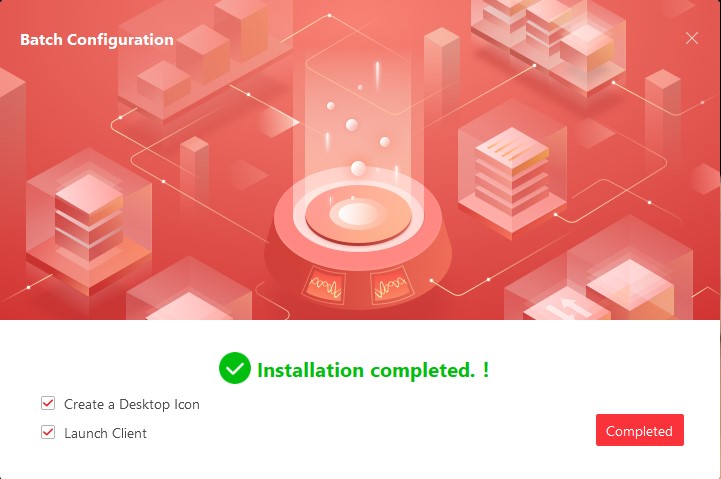
При необхідності вмикаємо автооновлення.
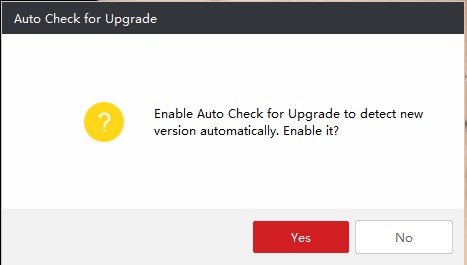
Процедура оновлення прошивки
Насамперед, зі списку підключених пристроїв вибираємо пристрій, який перепрошуватимемо.
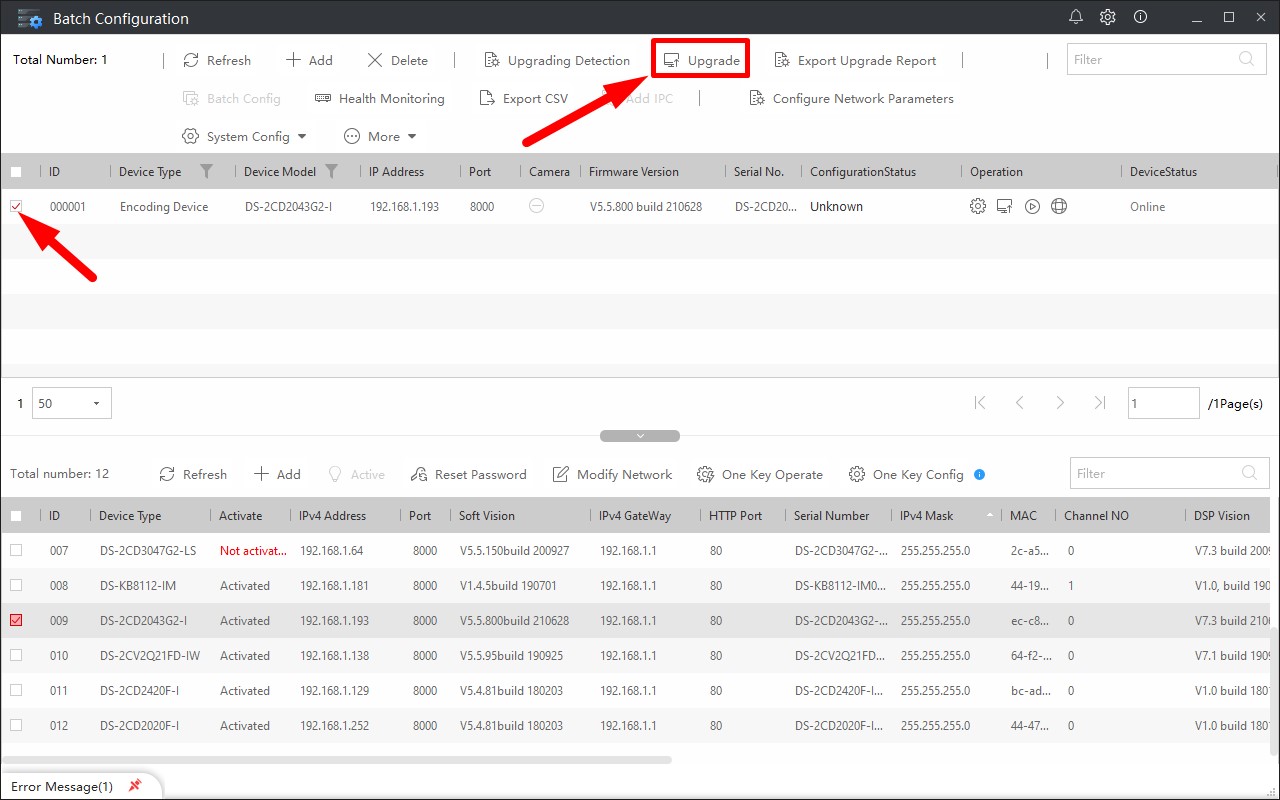
Вводимо логін «admin» та пароль адміністратора.
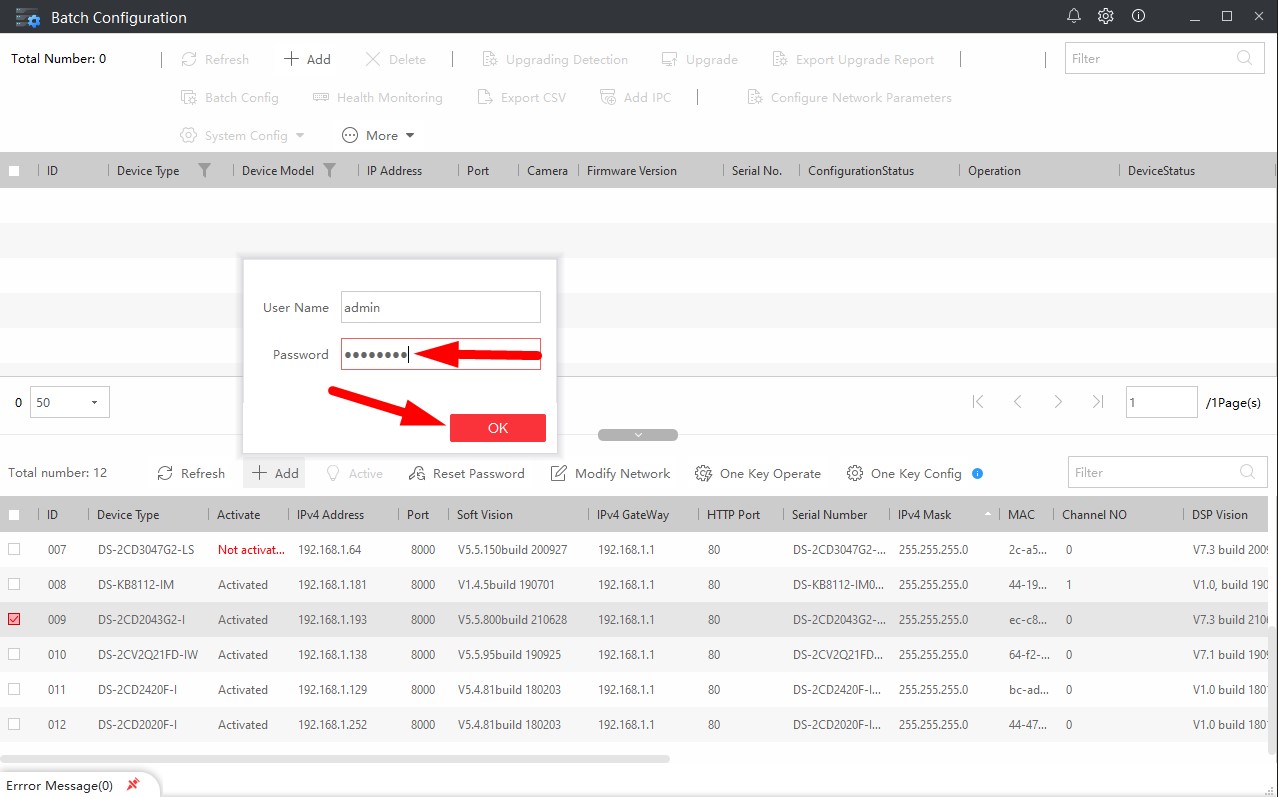
У списку доданих пристроїв відзначаємо галочкою потрібний пристрій та натискаємо "Upgrade".
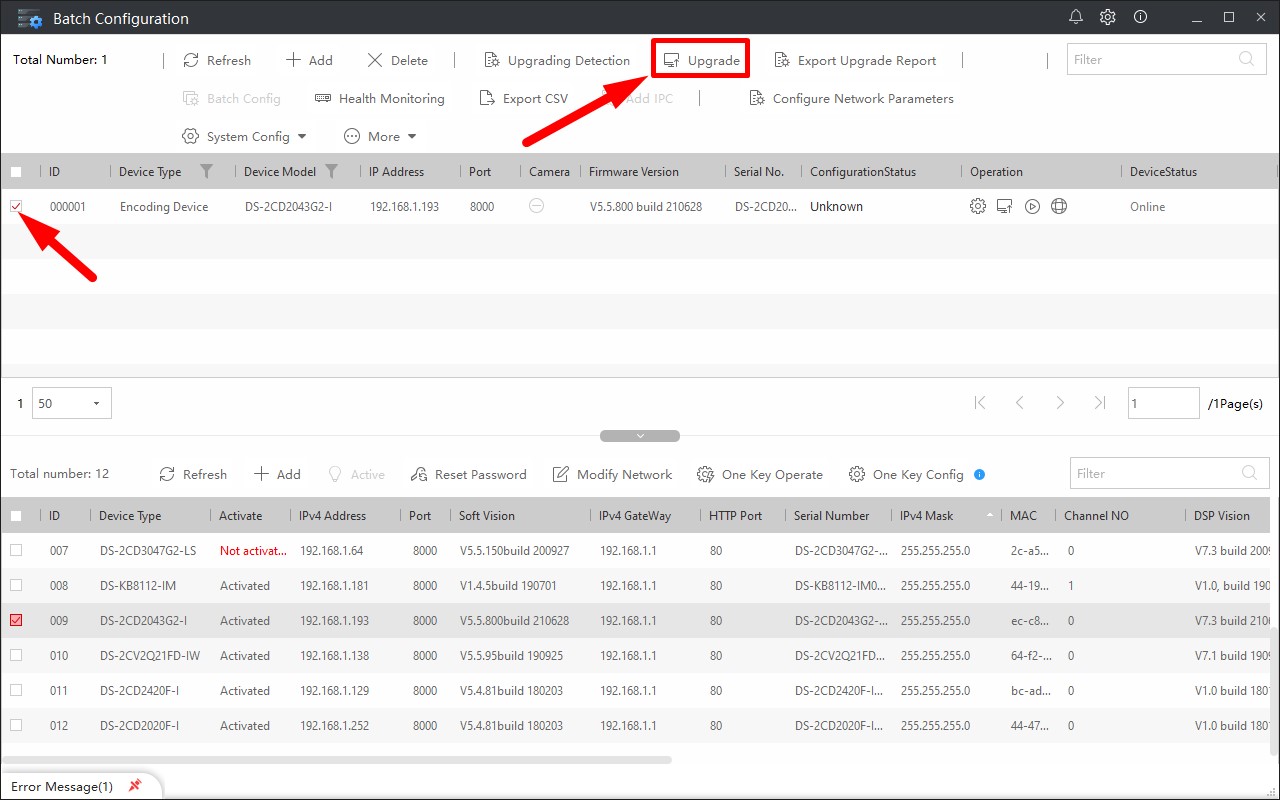
Активуємо пункт «Upgrade by file» та вибираємо раніше завантажений нами файл для перепрошивки.
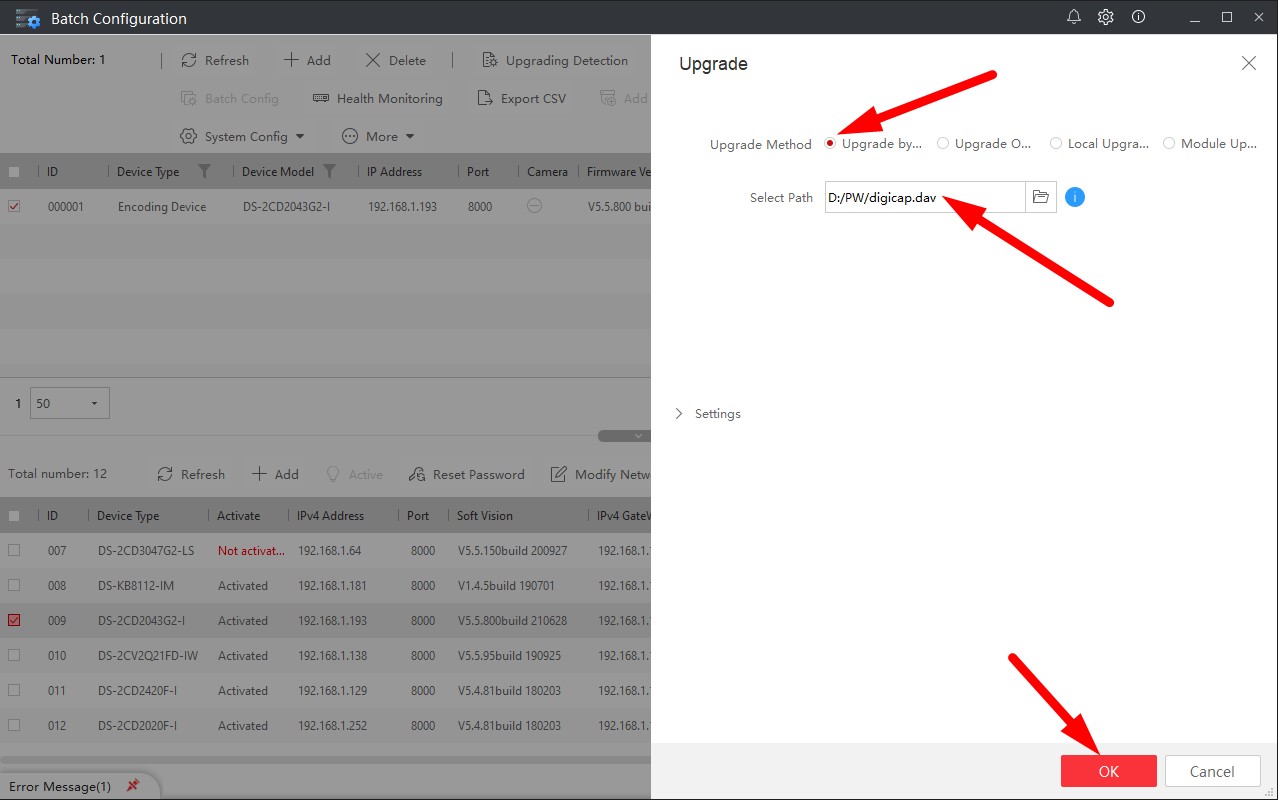
Спостерігаємо інформацію про початок процесу перепрошивки.
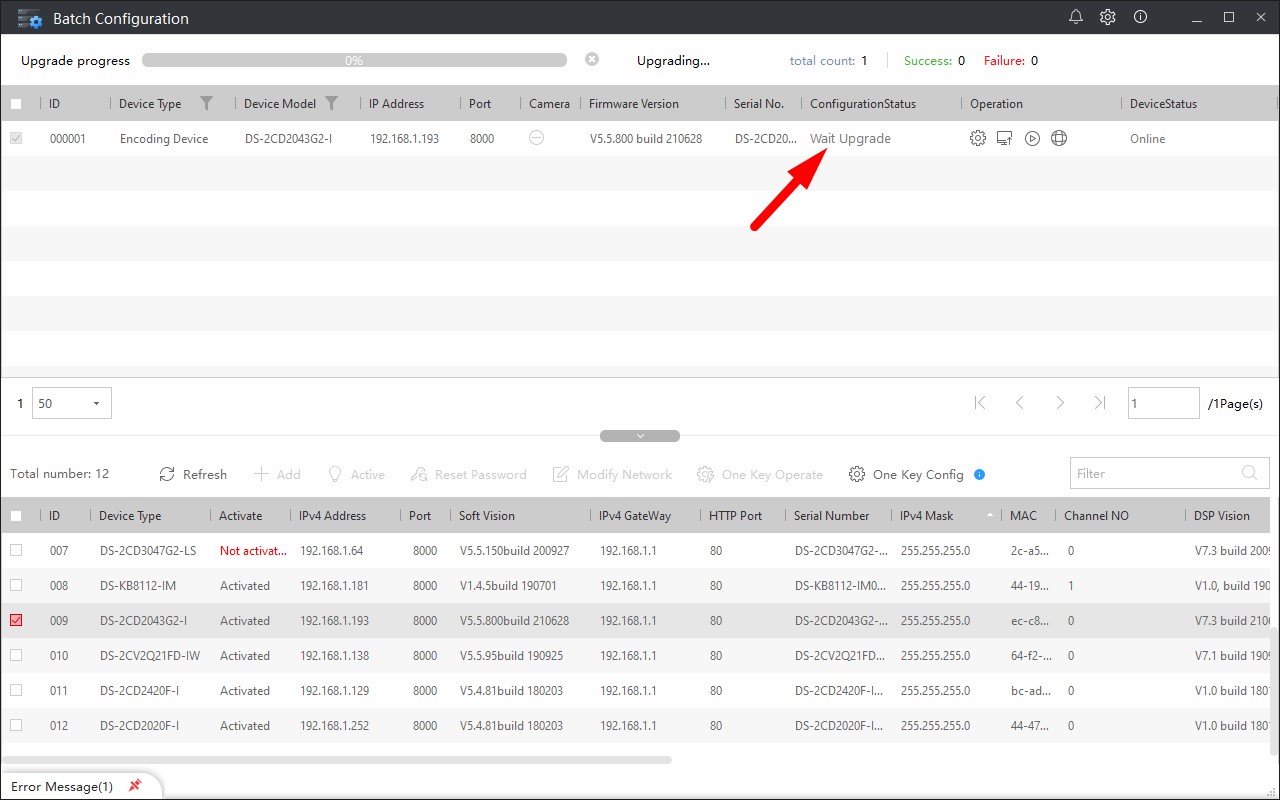
Якщо все виконано правильно, спостерігаємо відсоткову шкалу оновлення прошивки.
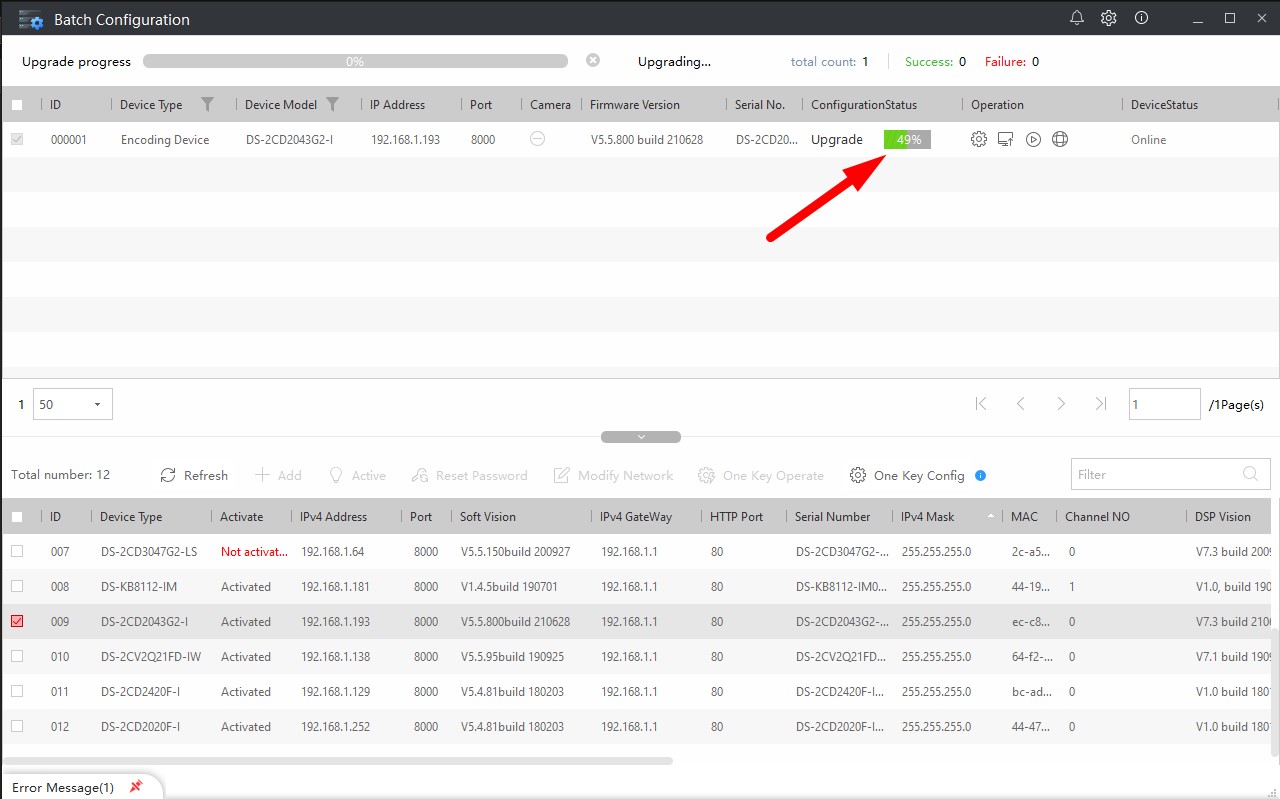
Після успішного завершення отримуємо оповіщення "Upgrade Success".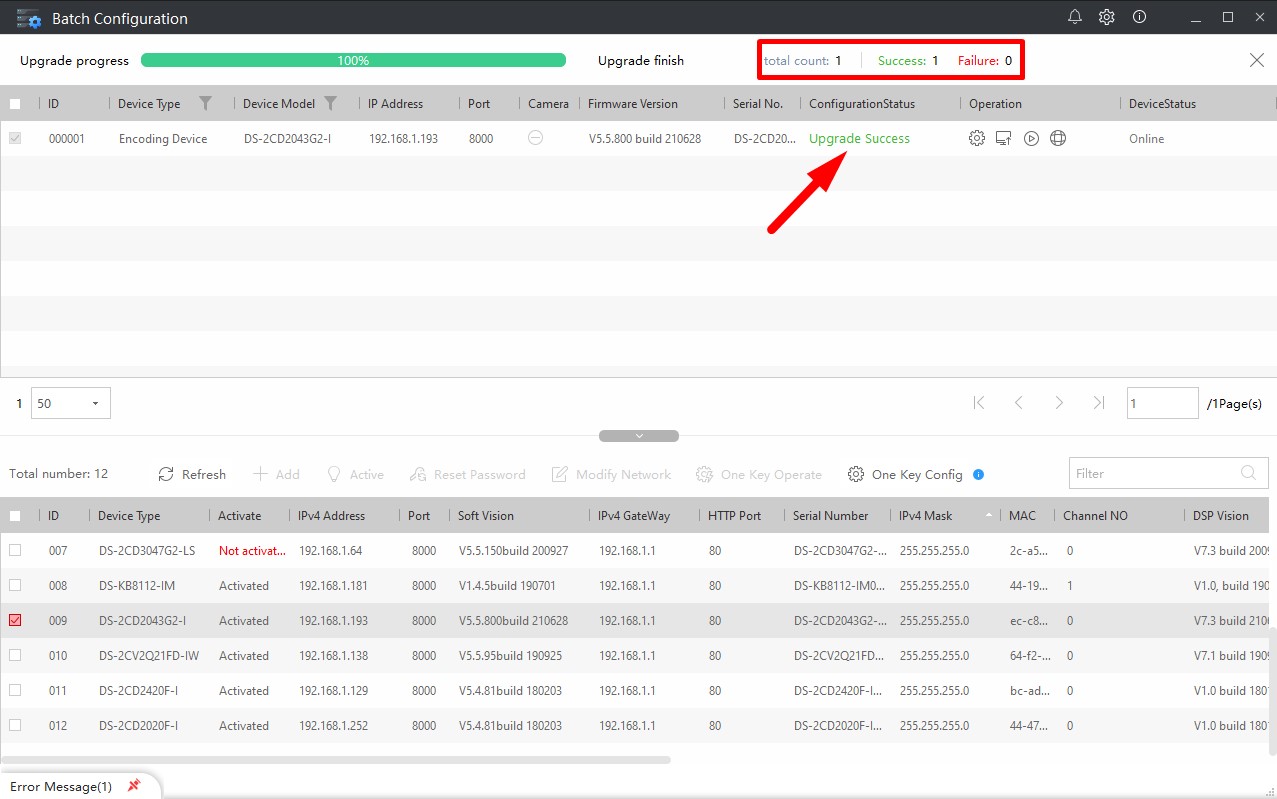
Для подальших дій слід закрити інформаційне вікно.
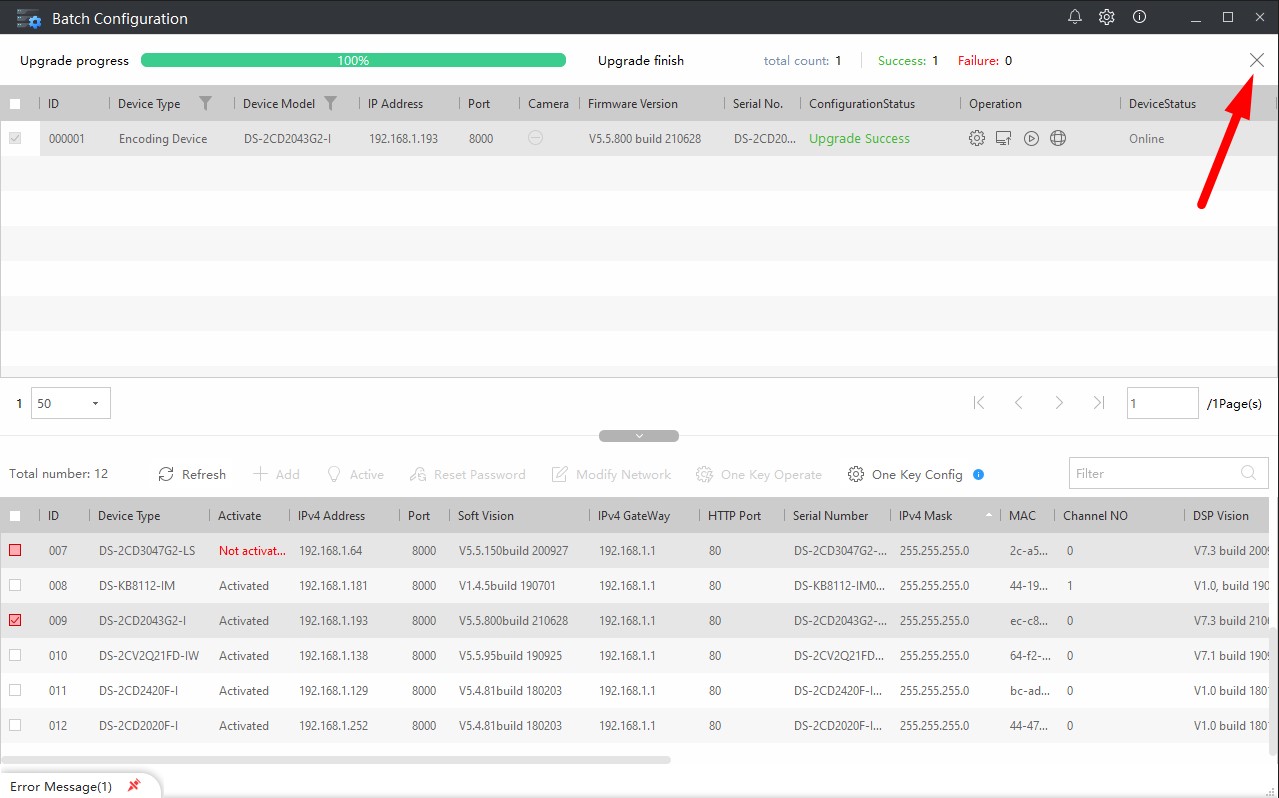
Скидання пристрою до заводських налаштувань
Для коректної установки прошивки необхідно ОБОВ'ЯЗКОВО після прошивки, скинути налаштування камери до заводських. Для цього в Batch Configuration заходимо в меню System Config і вибираємо Restore.
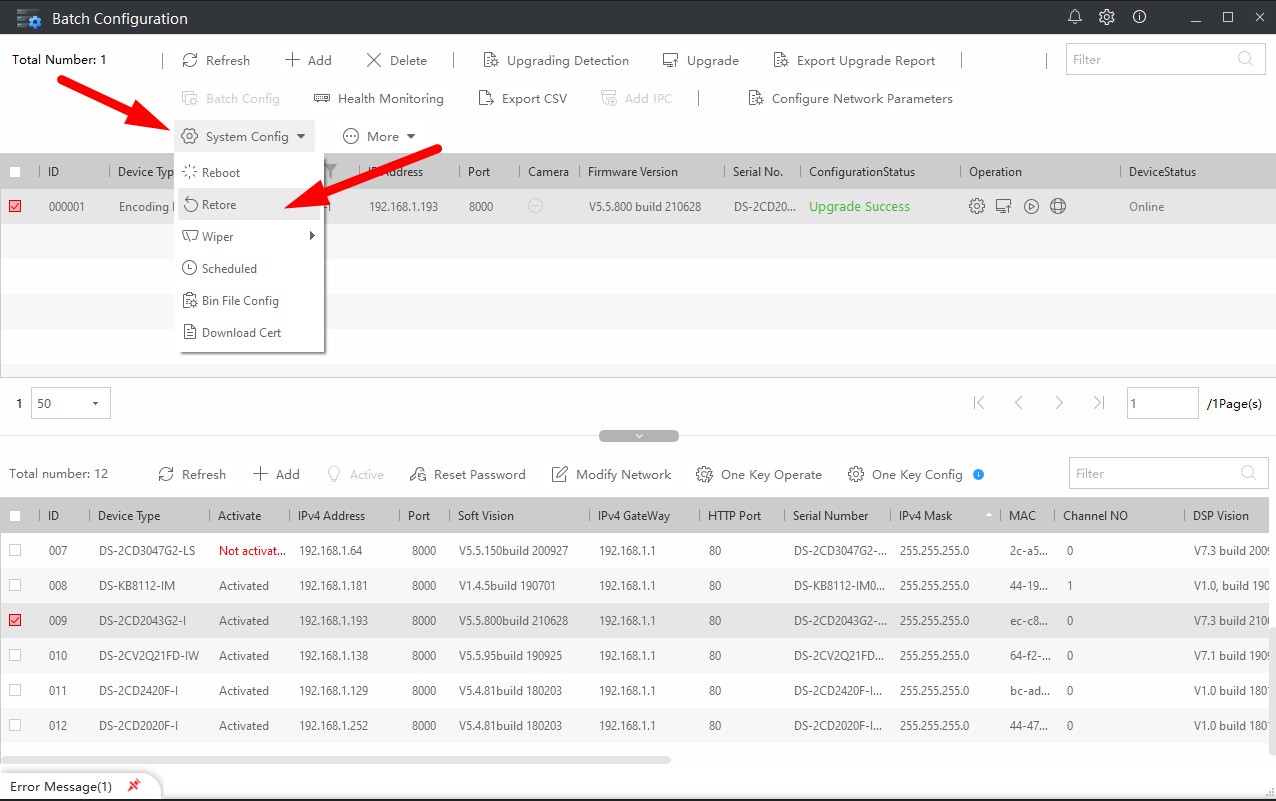
Потім вибираємо "Complete Restore".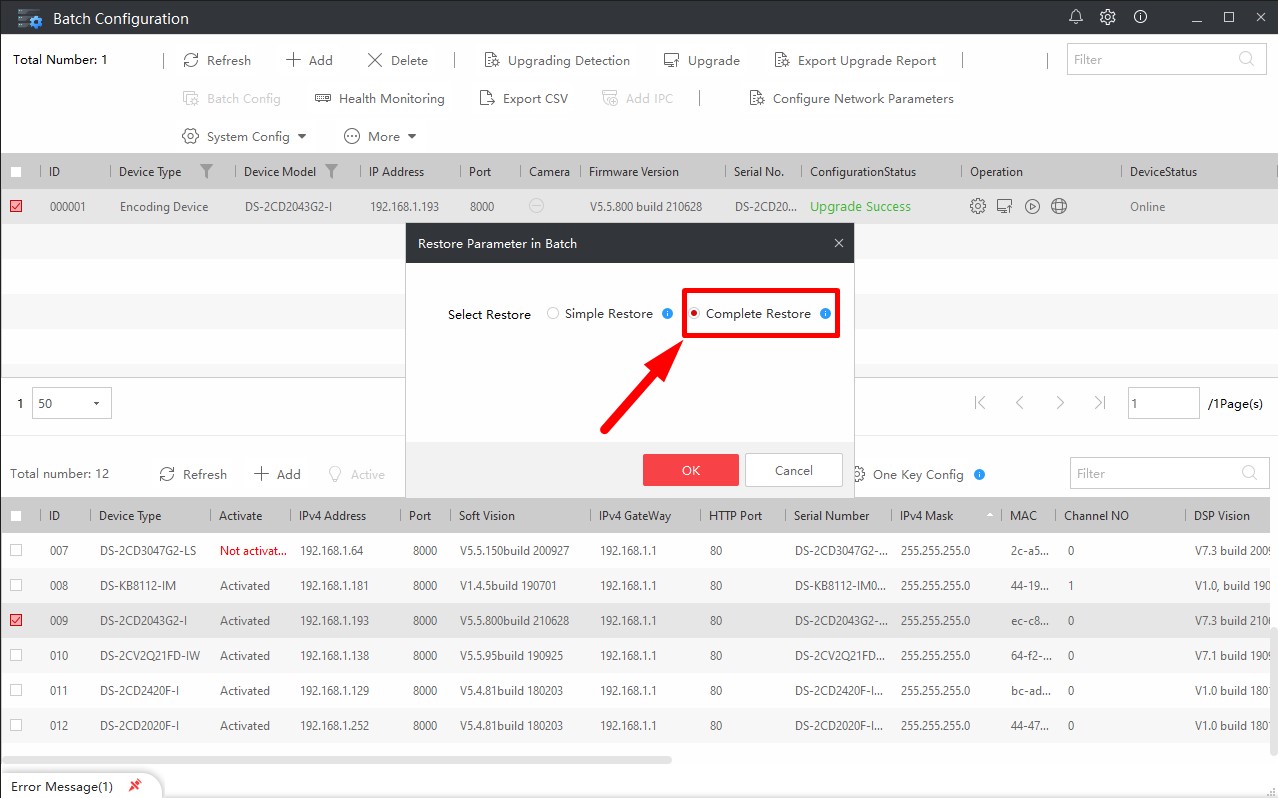
Приблизно через хвилину пристрій повинен відобразитися з позначкою "Not activated".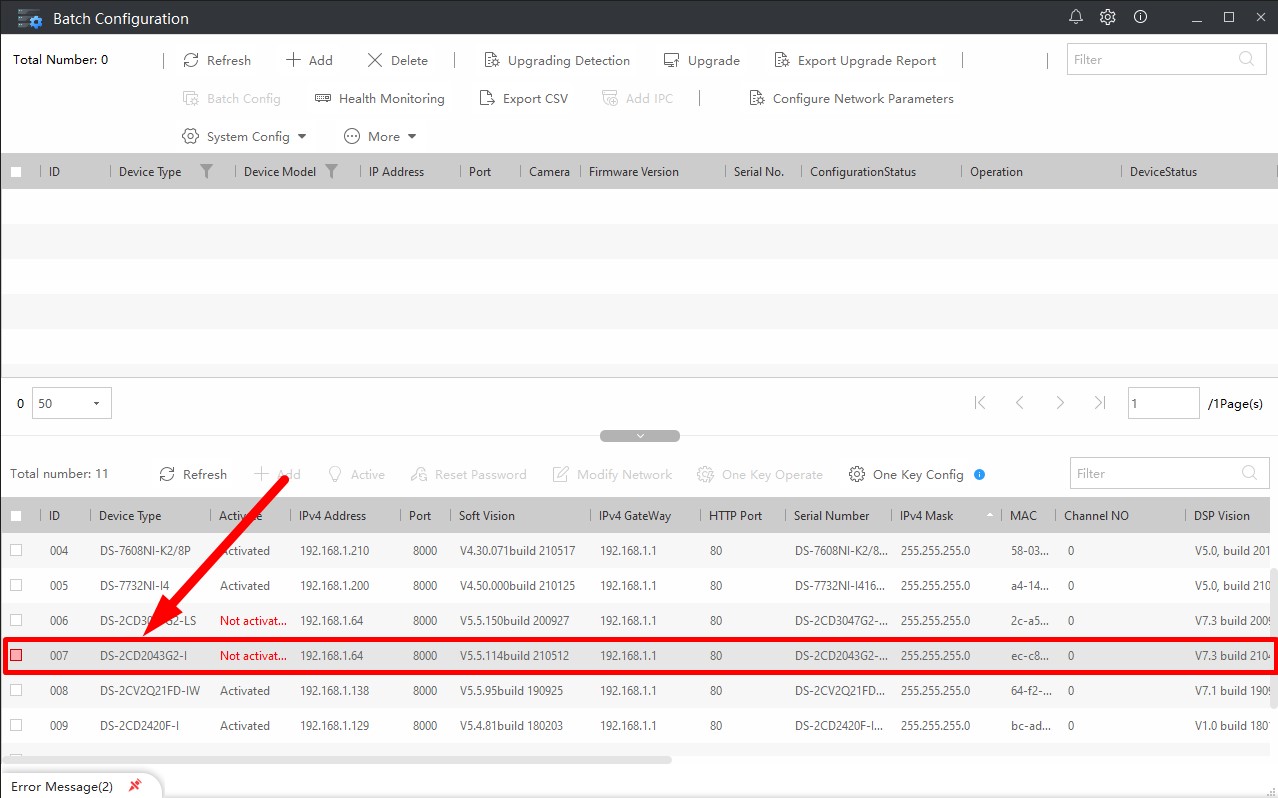
Активація пристрою через Batch Configuration
Вибираємо необхідний не активований пристрій і активуємо натискаючи «Active».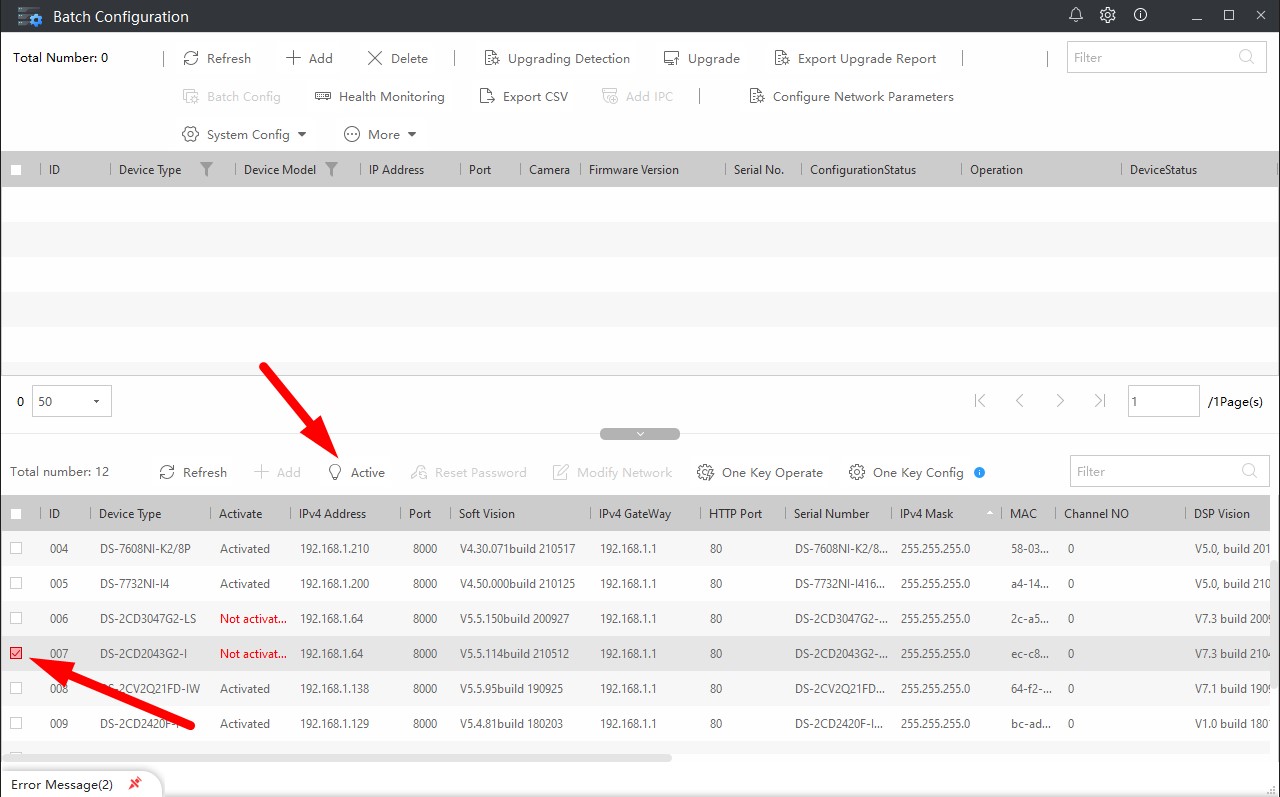
Далі необхідно ввести новий пароль (можна використовувати лише латинські символи).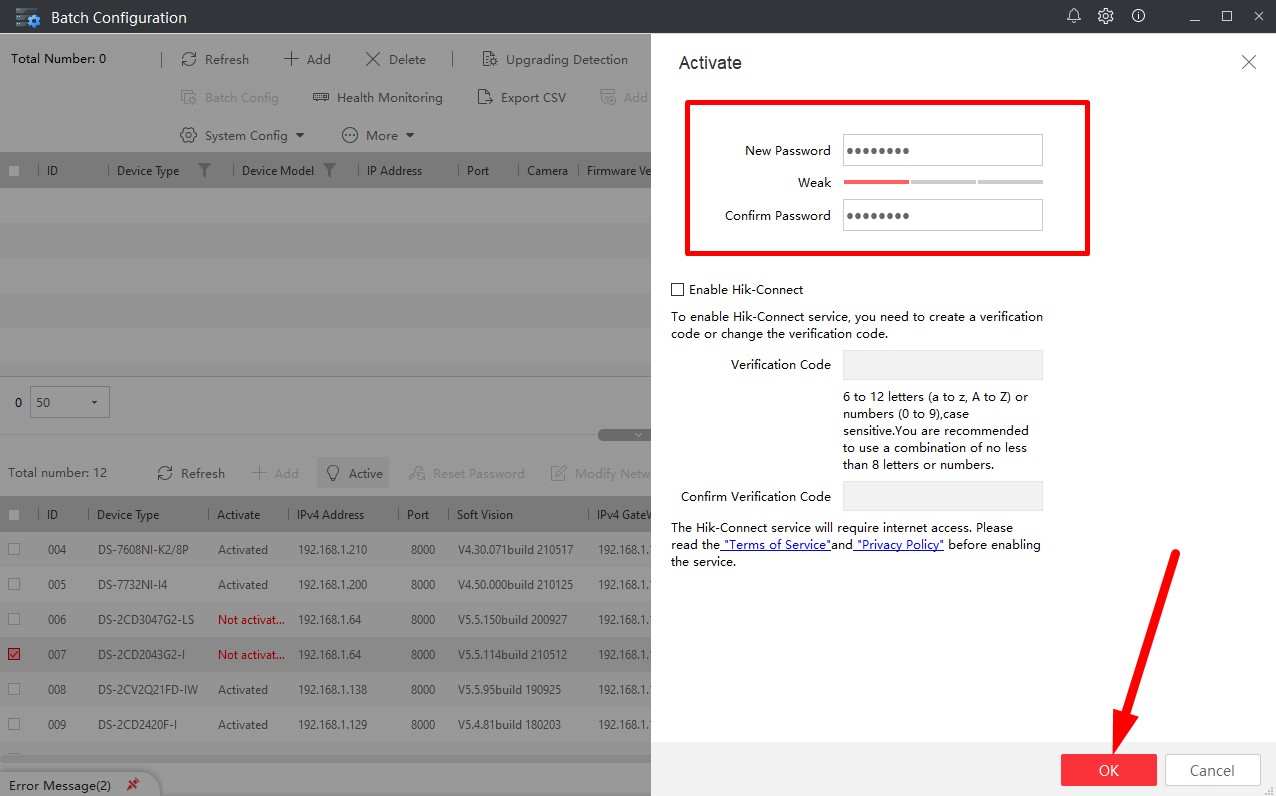
Перепрошивка завершена.

 Ліхтар багатофункціональний CL28R з функцією Po...
Ліхтар багатофункціональний CL28R з функцією Po...  ТЕПЛОВІЗІЙНИЙ ПРИЦІЛ AGM Rattler V2 19-256
ТЕПЛОВІЗІЙНИЙ ПРИЦІЛ AGM Rattler V2 19-256  ТЕПЛОВІЗІЙНИЙ ПРИЦІЛ Dahua Thermal Scope C450
ТЕПЛОВІЗІЙНИЙ ПРИЦІЛ Dahua Thermal Scope C450  Мультиінструмент LEATHERMAN Squirt PS4 BLACK, к...
Мультиінструмент LEATHERMAN Squirt PS4 BLACK, к...  DH-SDT4E425-4F-GB-A-PV1
DH-SDT4E425-4F-GB-A-PV1  CS-CMT-CARDT64G-D
CS-CMT-CARDT64G-D  DHI-TF-C100/256GB
DHI-TF-C100/256GB  DHI-TF-C100/64GB
DHI-TF-C100/64GB 
 Ajax Doorbell (8EU) ASP graphite відеодзвінок
Ajax Doorbell (8EU) ASP graphite відеодзвінок 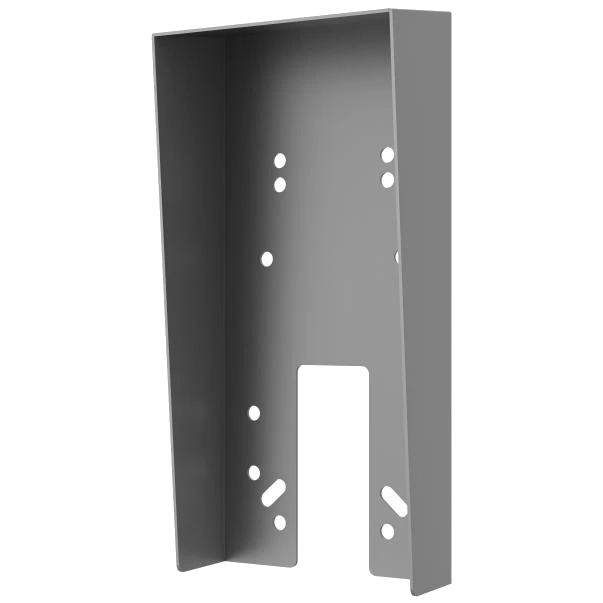 DS-KAB344-S1
DS-KAB344-S1  DS-KH8350-TE1(Europe BV)
DS-KH8350-TE1(Europe BV) 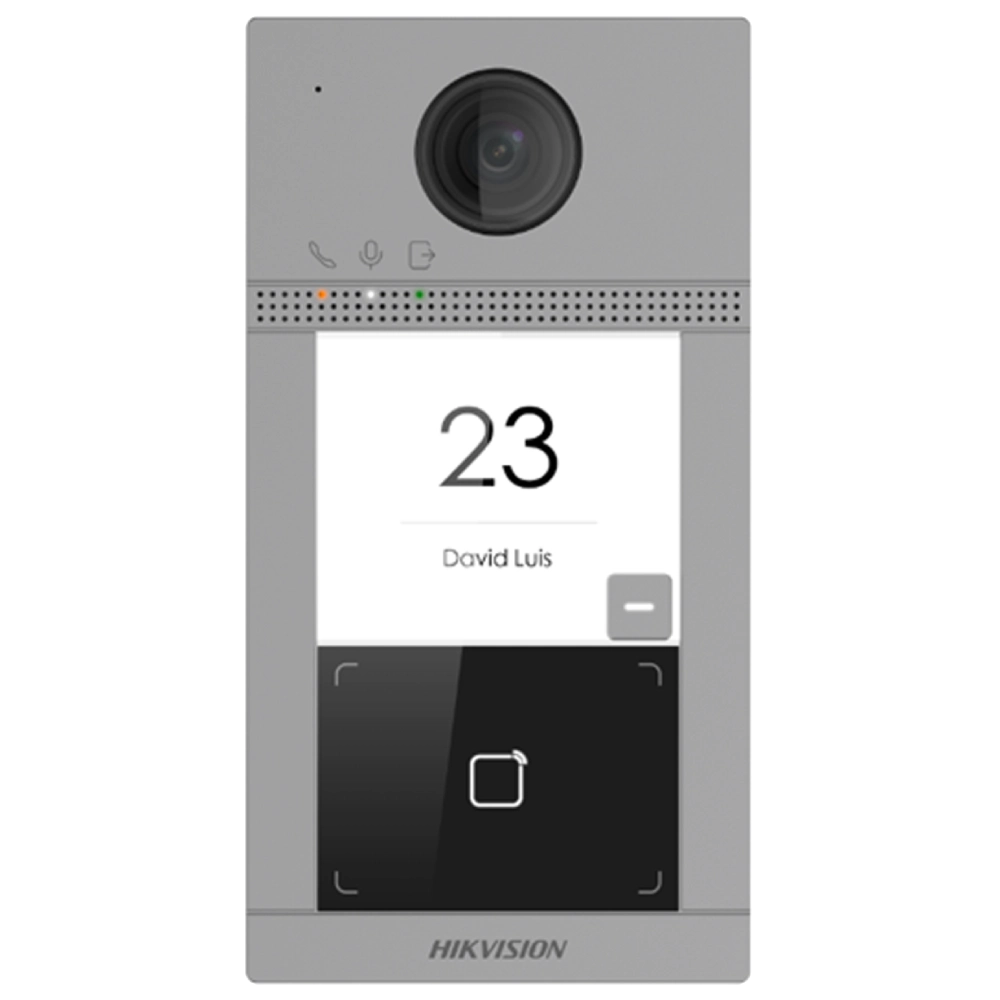 DS-KV8113-WME1(C)/Flush/Europe BV
DS-KV8113-WME1(C)/Flush/Europe BV  U-Prox SE slim
U-Prox SE slim 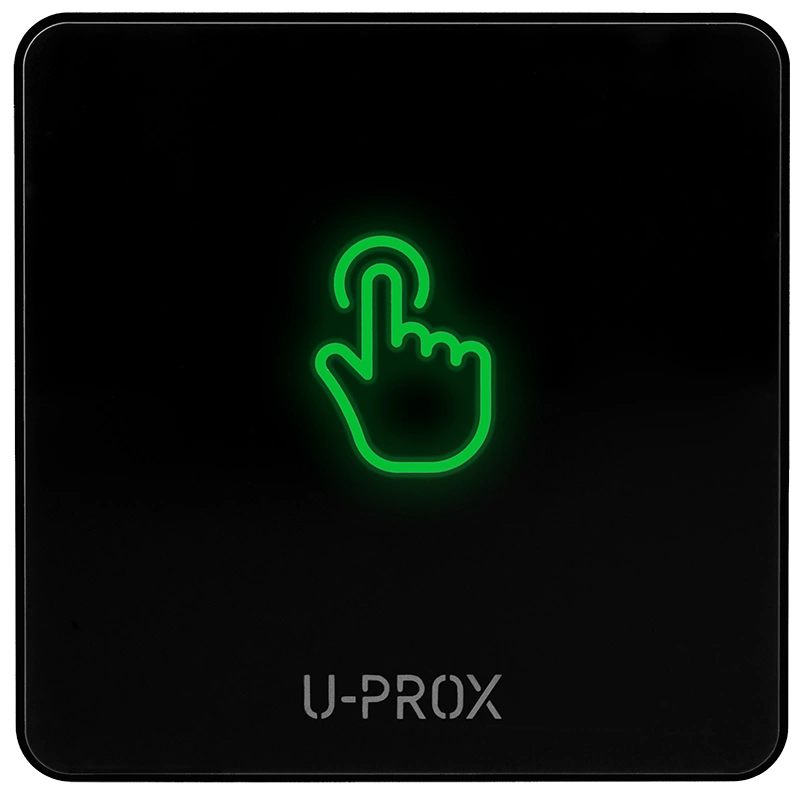 U-Prox CLC G80
U-Prox CLC G80  U-Prox IP400
U-Prox IP400  Ригельний замок YB-200IP
Ригельний замок YB-200IP  DH-CS4010-8ET2GT-110
DH-CS4010-8ET2GT-110  DH-CS4010-8ET2GT-60
DH-CS4010-8ET2GT-60  RG-EG210G-P-V3
RG-EG210G-P-V3 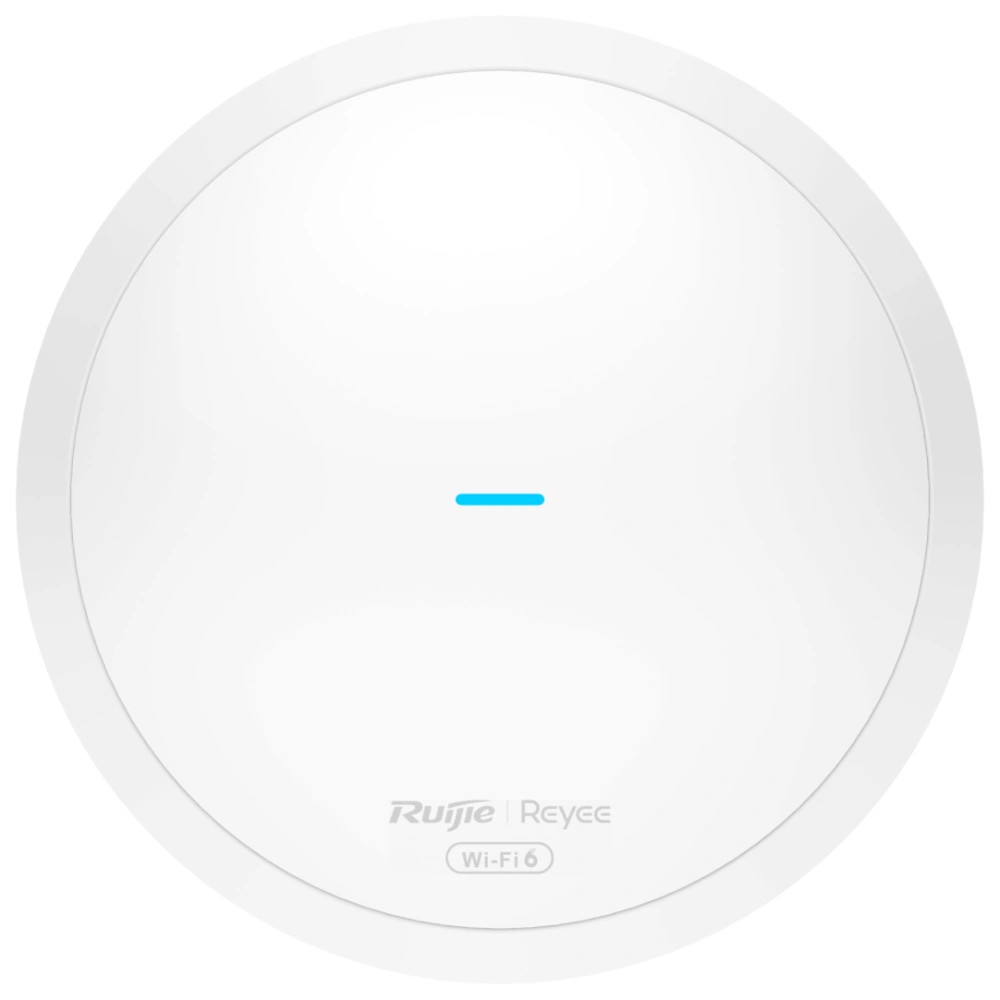 RG-RAP62
RG-RAP62  Акумулятор Full Energy FEG-128 (12V,8A)
Акумулятор Full Energy FEG-128 (12V,8A)  Акумулятор Full Energy FEL-1218 (12V, 18А)
Акумулятор Full Energy FEL-1218 (12V, 18А) 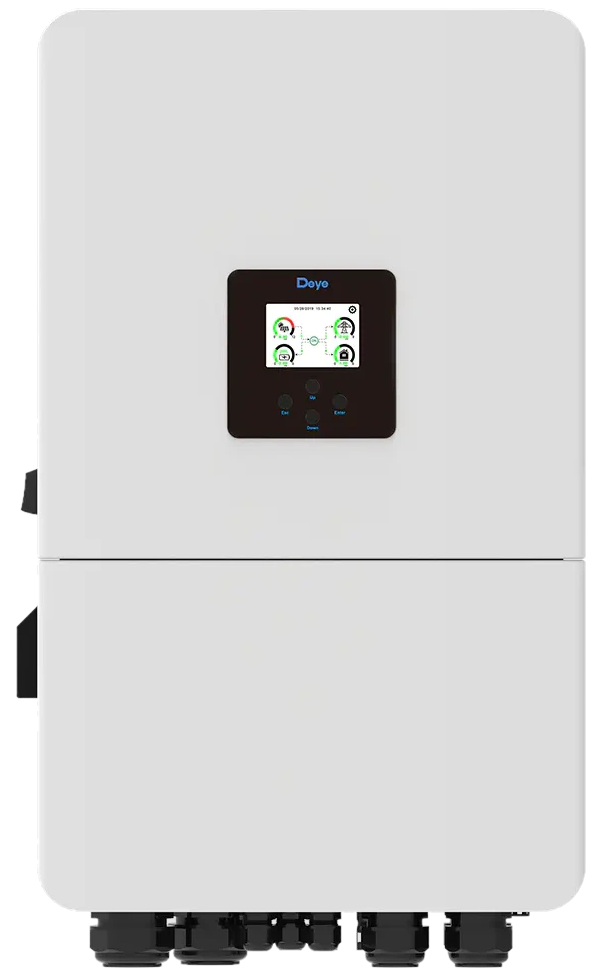 Гібридний інвертор Deye SUN-20K-SG05LP3-EU-SM2 3Ф
Гібридний інвертор Deye SUN-20K-SG05LP3-EU-SM2 3Ф 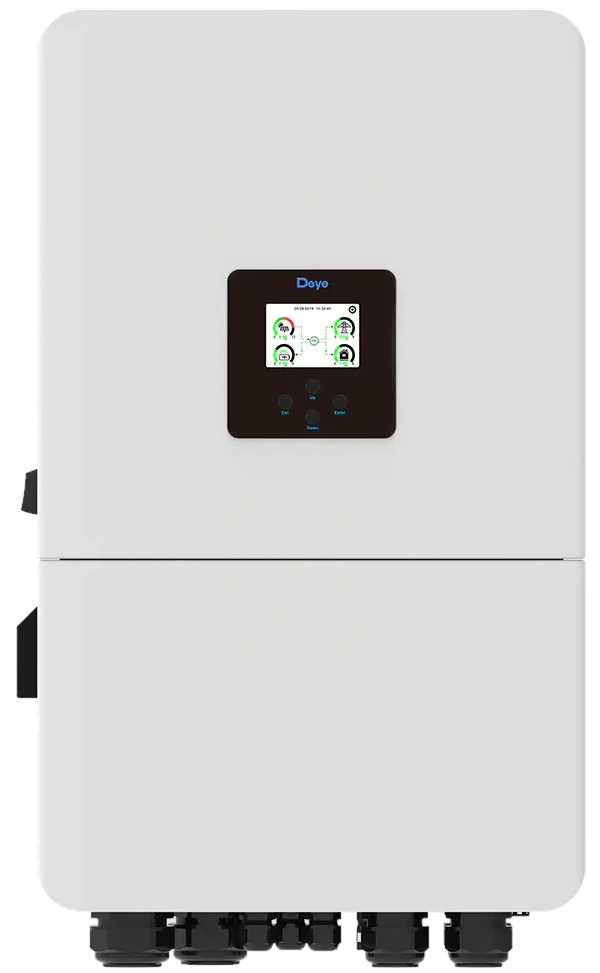 Гібридний інвертор Deye SUN-15K-SG05LP3-EU 3Ф
Гібридний інвертор Deye SUN-15K-SG05LP3-EU 3Ф  Акумуляторний кластер SUNPAL ємністю 241 кВт·го...
Акумуляторний кластер SUNPAL ємністю 241 кВт·го...  Акумуляторний кластер SUNPAL ємністю 112 кВт·го...
Акумуляторний кластер SUNPAL ємністю 112 кВт·го...  Акумуляторний кластер SUNPAL ємністю 241 кВт·го...
Акумуляторний кластер SUNPAL ємністю 241 кВт·го...  Акумуляторний кластер SUNPAL ємністю 112 кВт·го...
Акумуляторний кластер SUNPAL ємністю 112 кВт·го... 


